Czy chcesz zaimportować DVD do Final Cut Pro? Jeśli tak jest, jesteś we właściwym poście. Czytając, poznasz najskuteczniejszą i najskuteczniejszą procedurę pozwalającą uzyskać pożądany efekt. Poza tym odkryjesz najlepszy ripper, który pomoże Ci we wszystkich potrzebnych procesach. Tak więc, bez niczego innego, sugerujemy przeczytanie postu i uzyskanie wglądu jak zaimportować DVD do Final Cut Pro.

Część 1. Czy Final Cut Pro obsługuje DVD
Niestety oprogramowanie Final Cut Pro nie obsługuje płyt DVD. Oznacza to, że bezpośrednie wyodrębnienie wideo z DVD jest niemożliwe podczas korzystania z programu. Jak wszyscy wiemy, oprogramowanie obsługuje tylko prawie wszystkie popularne formaty cyfrowe. Jeśli więc chcesz zaimportować dyski DVD, najlepszym sposobem jest zgranie ich na inne formaty plików obsługiwane przez oprogramowanie. Ale zanim to nastąpi, pozwól nam przedstawić proste wprowadzenie do Final Cut Pro. Program jest zaawansowanym oprogramowaniem do nieliniowej edycji wideo stworzonym przez firmę Apple. Jego podstawowe funkcje to edycja, importowanie, przetwarzanie filmów, dodawanie efektów i wiele więcej. Jest również idealny do edycji nieliniowej, zaawansowanej edycji dźwięku, organizacji przepływu pracy i przetwarzania o wysokiej wydajności. Dzięki temu z programu mogą korzystać wszyscy profesjonaliści. Wracając do naszego tematu, powiedzieliśmy Ci, że Final Cut Pro obsługuje tylko formaty cyfrowe. Obejmuje MP4, MXF, AVI, MTS, M2TS, 3GP i inne. Jeśli więc chcesz zaimportować płytę DVD do Final Cut Pro, najlepszym rozwiązaniem jest zgranie jej do innych formatów, np. MP4. Na szczęście możesz nauczyć się procedury zgrywania, przechodząc do następnej sekcji.
Część 2. Jak zgrać DVD dla Final Cut Pro
Ponieważ Final Cut Pro nie może wyodrębnić wideo z płyty, najlepszym sposobem jest zgranie najpierw DVD do innych obsługiwanych formatów. W tej sekcji nauczymy Cię, jak zgrać DVD do formatu pliku MP4 za pomocą AnyMP4 DVD Ripper, wybrany przez Blu-ray Master. Jest to jeden z najlepszych wszechstronnych programów offline, który pomoże Ci bez wysiłku zgrać DVD na MP4 i inne formaty cyfrowe. Proces zgrywania zajmuje tylko kilka kliknięć, aż uzyskasz cały proces dzięki prostemu interfejsowi. Co więcej, jego prędkość zgrywania może osiągnąć nawet 50 razy większą niż w przypadku innych ripperów DVD. Dzięki temu możesz polegać na tym oprogramowaniu do szybkiego zgrywania płyt DVD. Kolejną dobrą rzeczą jest to, że podczas zgrywania AnyMP4 DVD Ripper nie obniży jakości obrazu i dźwięku z płyty, dzięki czemu będzie dla Ciebie potężniejszym zgrywaczem.
Ponadto, oprócz zgrywania DVD, podczas korzystania z programu możesz także wykonać prosty proces edycji. Umożliwia dodawanie i usuwanie znaku wodnego, przycinanie, obracanie, dodawanie efektów, dostosowywanie kolorów wideo i wiele więcej. Jeśli więc planujesz edytować wideo przed przystąpieniem do końcowego procesu zgrywania, możesz to zrobić. Co więcej, AnyMP4 DVD Ripper jest dostępny w systemach operacyjnych Windows i Mac, dzięki czemu jest bardziej dostępny dla wszystkich użytkowników. Bez zbędnych ceregieli, jeśli chcesz od razu dowiedzieć się, jak zgrać DVD na MP4 i inne formaty cyfrowe, możesz sprawdzić prosty proces, który przedstawiliśmy poniżej.
Krok 1.W pierwszym kroku naciśnij poniższe przyciski Bezpłatne pobieranie, aby uzyskać dostęp do AnyMP4 DVD Ripper. Następnie zainstaluj oprogramowanie i uruchom je na komputerze z systemem Windows lub Mac, aby przejść do głównego interfejsu użytkownika.
Krok 2.Gdy interfejs już się pojawi, przejdź do sekcji Ripper. Następnie naciśnij przycisk Załaduj płytę lub przycisk Plus, aby dodać płytę DVD. Aby wstawić plik, możesz także skorzystać z metody przeciągania i upuszczania.
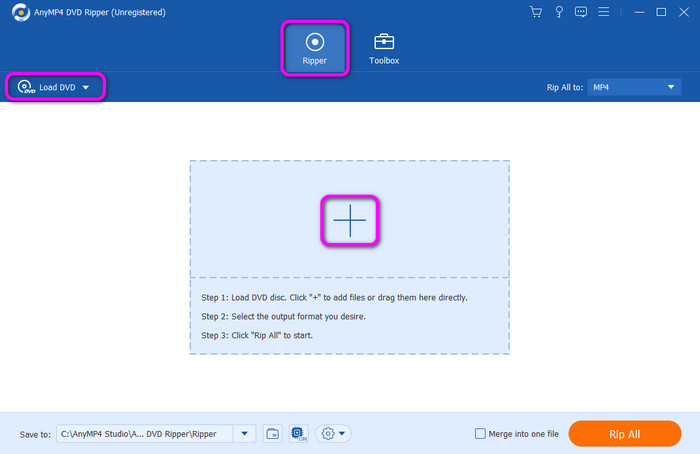
Uwaga:
Przed wykonaniem tej metody upewnij się, że płyta DVD została włożona do komputera.
Krok 3.Po dodaniu pliku DVD przejdź do odpowiedniego interfejsu i wybierz opcję Zgraj wszystko do. Następnie wybierz format MP4 z opcji formatu. Możesz także wybrać inne formaty obsługiwane przez Final Cut Pro, takie jak MOV, AVI, MXF i inne.
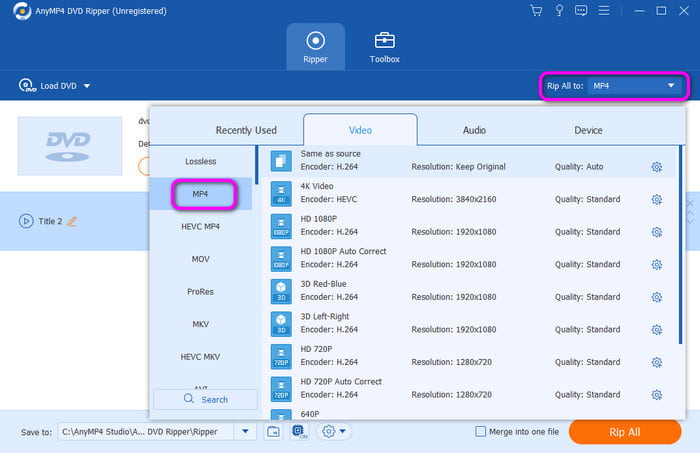
Krok 4.Ponieważ program posiada podstawowe narzędzia edycyjne, można z nich skorzystać klikając funkcję Edytuj. Następnie możesz edytować, przycinać, obracać, dostosowywać prędkość wideo i nie tylko. Po zakończeniu kliknij przycisk OK.

Krok 5.Aby rozpocząć końcowy proces zgrywania, naciśnij przycisk Zgraj wszystko w dolnym interfejsie. Możesz już użyć zgranej płyty DVD i po zakończeniu zaimportować ją do Final Cut Pro.
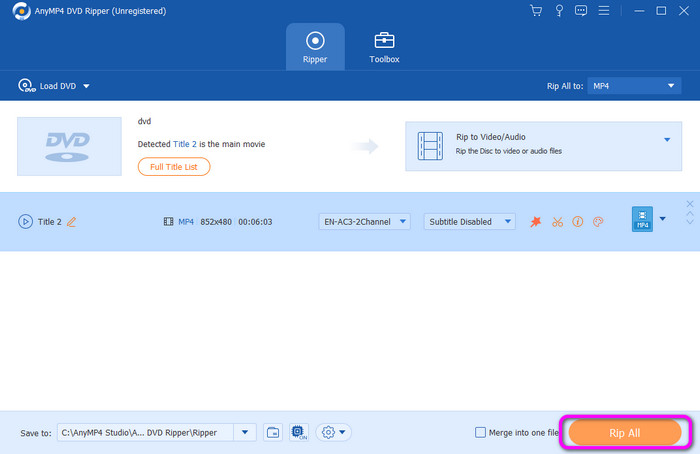
Część 3. Jak zaimportować zgrane DVD do Final Cut Pro
Po zgrywanie DVD do formatu cyfrowego, możesz rozpocząć importowanie go w programie Final Cut Pro. Cóż, importowanie zgranej płyty DVD przypomina importowanie normalnego pliku wideo. Aby dowiedzieć się, jak zaimportować płytę DVD do programu Final Cut Pro po zgraniu, zapoznaj się z poniższymi metodami.
Krok 1.Najpierw uruchom Final Cut Pro, aby wyświetlić jego główny interfejs użytkownika. Dostęp do programu możesz uzyskać w sklepie App Store, jeśli jeszcze go nie masz.
Krok 2.Kiedy pojawi się główny interfejs, umieść kursor na pustym lewym interfejsie i kliknij prawym przyciskiem myszy. Następnie kliknij Importuj multimedia, aby wyświetlić różne opcje. Wybierz zgraną płytę DVD i kliknij opcję Importuj wybrane. Następnie zobaczysz już wideo z interfejsu.
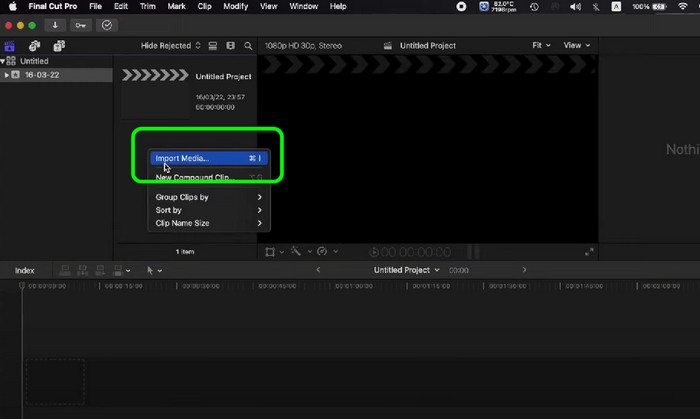
Krok 3.Innym sposobem importowania zgranej płyty DVD jest proces przeciągania i upuszczania. W tym celu możesz otworzyć folder, w którym zapisałeś przekonwertowaną płytę DVD, a następnie kliknąć i przeciągnąć ją do interfejsu programu. Po zakończeniu możesz już zobaczyć plik Final Cut Pro.
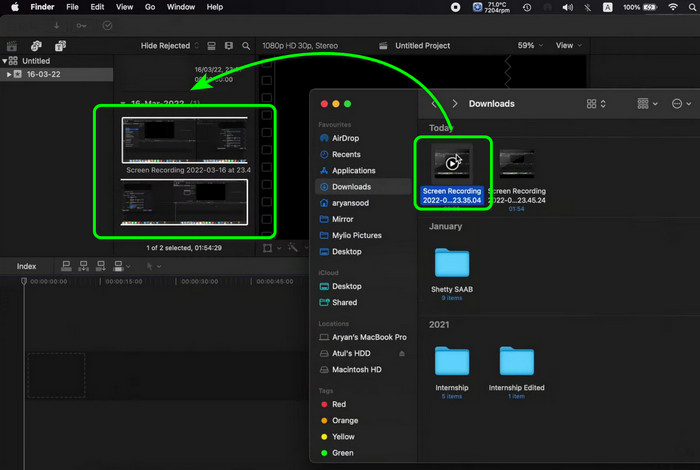
Część 4. Często zadawane pytania dotyczące importowania płyt DVD do programu Final Cut Pro
-
Jak udostępnić DVD w Final Cut Pro?
Aby udostępnić, wystarczy uruchomić Final Cut Pro na komputerze Mac. Następnie kliknij opcję Wybierz plik > Udostępnij. Po zakończeniu wybierz DVD. Następnie ostatnim procesem jest kliknięcie przycisku Udostępnij na pasku narzędzi i naciśnięcie przycisku DVD. Dzięki temu możesz osiągnąć swój cel.
-
Czy możemy kupić Final Cut Pro na całe życie?
Zdecydowanie tak. Możesz kupić Final Cut Pro i używać go przez całe życie. Program kosztuje 299.99 dolarów. Dzięki temu możesz cieszyć się wszystkimi jego funkcjami i uzyskiwać do nich dostęp.
-
Czy istnieje tańsza alternatywa dla Final Cut Pro?
Tak, jest więcej programów do użycia, które są tańsze w porównaniu z Final Cut Pro. Obejmuje Shotcut, HitFil Express, OpenShot i inne. Dzięki nim nadal możesz edytować i importować filmy, nie wydając dużo pieniędzy.
-
Jak konwertować DVD do Final Cut Pro?
Przykro to mówić, ale nie można konwertować płyt DVD do Final Cut Pro. Aby przekonwertować DVD, możesz użyć AnyMP4 DVD Ripper. Dzięki temu możesz zamienić DVD na różne formaty cyfrowe, takie jak MP4, MOV, MXF, AVI i inne.
Zamykając
Ten post cię nauczył jak importować DVD do Final Cut Pro. Aby jednak zaimportować płytę DVD do programu Final Cut Pro, należy najpierw zgrać ją do obsługiwanego formatu pliku. Na szczęście post wprowadził AnyMP4 DVD Ripper oprogramowanie do skutecznej procedury zgrywania DVD. Dzięki temu programowi możesz łatwo i szybko zgrać DVD. Następnie możesz skutecznie zaimportować zgraną płytę DVD Final Cut Pro.
Więcej od Blu-ray Mastera
- Jak odwrócić wideo w Final Cut Pro za pomocą szczegółowego przewodnika
- Final Cut Pro: Zmień proporcje [ze zdjęciami]
- Przewodnik po tym, jak tworzyć wspaniałe pokazy slajdów w Final Cut Pro
- Jak szybko przekonwertować DVD na H.264 (chronione i niezabezpieczone)
- Samouczek importowania DVD do iTunes w celu odtwarzania w systemie Windows i Mac
- Jak zgrać i zaimportować DVD do iMovie do edycji na komputerze Mac


